Ajuste de los tonos de color de las fotos en blanco y negro visualizando los patrones
Ajuste el color de una foto en blanco y negro imprimiendo y mirando un patrón para comprobar los tonos de color de la foto en blanco y negro.
 Importante
Importante
- Esta función no está disponible cuando se ha seleccionado Sobre bastidor (Gallery Wrap) en Modo de formato (Layout Mode) del área Configuración almacenada (Stored Settings).
-
En el área Vista preliminar, seleccione la imagen cuyo patrón desea imprimir.
-
En Configuración de color (Color Settings) en la pestaña Config. color (Color Settings), haga clic en Impresión de patrón... (Pattern Print...).
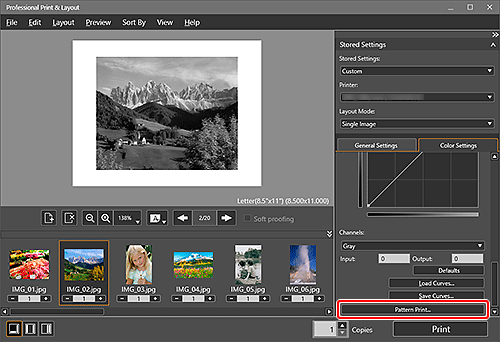
Aparecerá la ventana Impresión de patrón (Pattern Print).
-
Seleccione el Tamaño de papel (Paper Size) según el papel que se utilizará para la Impresión de patrón (Pattern Print).
-
Seleccione Tono X/Y (Tone X/Y) en Color.
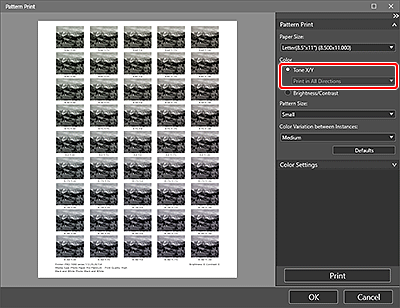
 Nota
Nota- Es posible que Tono X/Y (Tone X/Y) no se pueda seleccionar en función del tipo de soporte seleccionado.
-
Seleccione Tamaño de patrón (Pattern Size) y Variación de color entre ejemplos (Color Variation between Instances).
-
Ajuste de forma precisa el tono de color en Config. color (Color Settings) del modo necesario.
 Nota
Nota- Para saber cómo se ajusta el tono de color, consulte Ajuste de los tonos de las fotos en blanco y negro.
-
Haga clic en Imprimir (Print).
Aparecerá el cuadro de diálogo Imprimir (Print).
-
Haga clic en Aceptar (OK).
Se imprimirá el patrón.
-
Basándose en el patrón impreso, introduzca los valores descritos debajo de la imagen con el tono de color que desee en las coordenadas X e Y.
-
Haga clic en Aceptar (OK) en la ventana Impresión de patrón (Pattern Print).
La ventana Impresión de patrón (Pattern Print) se cierra; los valores se reflejan en el espacio de ajuste del tono de color blanco y negro de la pantalla principal.
 Nota
Nota
-
Para ejecutar Impresión de patrón solo para una parte de la imagen, muestre la ventana Impresión de patrón (Pattern Print) después de seguir los pasos que se indican a continuación.
- En la pantalla principal, duplique la imagen cuyo patrón desea imprimir.
- Recorte la imagen duplicada.
Después de completar la Impresión de patrón y el ajuste, elimine la imagen duplicada.
- Para obtener información sobre la ventana Impresión de patrón (Pattern Print), consulte Ventana Impresión de patrón.
